
William Charles
0
939
28
 Используйте Chrome, чтобы полностью контролировать XBMC. Независимо от того, хотите ли вы просматривать и воспроизводить мультимедиа или отправлять видео, которое вы смотрите на своем ноутбуке, в свой медиацентр, различные расширения и приемы позволяют вам контролировать все в своем медиацентре из Chrome..
Используйте Chrome, чтобы полностью контролировать XBMC. Независимо от того, хотите ли вы просматривать и воспроизводить мультимедиа или отправлять видео, которое вы смотрите на своем ноутбуке, в свой медиацентр, различные расширения и приемы позволяют вам контролировать все в своем медиацентре из Chrome..
Вы устраиваете вечеринку на YouTube? Вы можете использовать свой ноутбук для отправки видео на телевизор, что означает отсутствие скоплений людей вокруг крошечного экрана или работы с экранными клавиатурами и посредственными результатами поиска. Или вы можете позволить своему другу быстро просматривать вашу коллекцию фильмов с помощью вашего ноутбука. Все проще, когда ваш ноутбук может управлять вашим телевизором.
Конечно, ваш компьютер с Chrome и медиацентр должны быть в одной сети, чтобы эти хитрости работали, но при условии, что это правда, вы будете управлять телевизором с компьютера в кратчайшие сроки..
Начиная
Прежде чем мы начнем, необходимо проверить несколько настроек. Голова к “сеть” раздел настроек XBMC, и убедитесь, что “Разрешить управление XBMC через HTTP” включен:

Не стесняйтесь использовать имя пользователя и пароль, если вы хотите (не требуется), и изменить порт, если вы знаете, что по умолчанию будет конфликт (т. Е. У вас есть другой веб-сервер, работающий на этом компьютере).
Кроме того, разрешите программам в других системах управлять XBMC. Это пригодится.
Запомните, какой у вас IP и номер порта, и давайте продолжим.
Просмотрите свою медиа коллекцию
Посмотрите всю свою коллекцию, выберите то, что вы хотите играть, а затем сделайте это - все из вашего браузера. XBMC поставляется со встроенным веб-сайтом, который вы можете легко включить и использовать. Все, что вам нужно сделать, это ввести IP-адрес вашего медиацентра и номер порта, который вы указали выше, в браузер (расширение не требуется!)
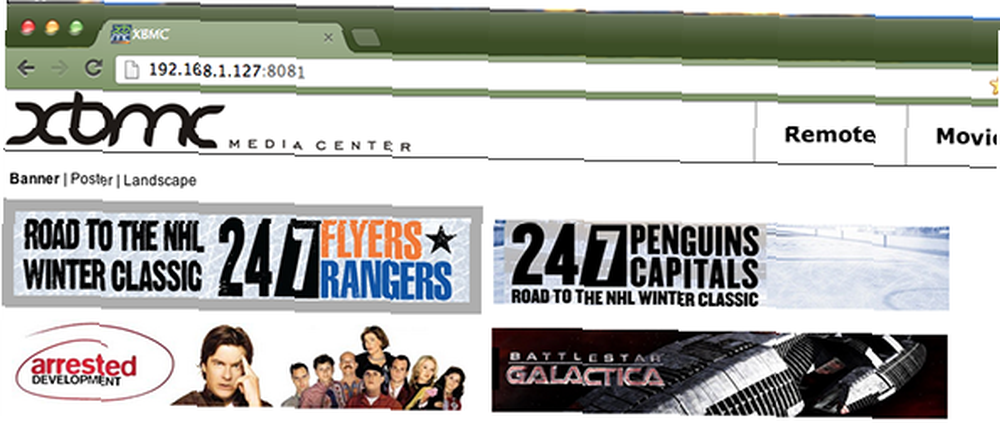
Отсюда вы можете просматривать всю коллекцию мультимедиа XBMC, читать информацию о ваших видео и воспроизводить все, что вы хотите.
Вам не нравится интерфейс по умолчанию? Вернитесь к настройкам сети выше и выберите другой веб-интерфейс. Оттуда вы можете установить множество различных плагинов для работы. Как только вы это сделаете, вы можете выбрать из нескольких расширений в любое время - просто добавьте “аддоны” до конца вашего IP-адреса порта, например:

Конечно, этот конкретный совет не уникален для Chrome - он должен работать практически в любом браузере. Но это один из трех инструментов, который возлагает на ваш браузер ответственность за ваш медиацентр.
Отправить видео YouTube и Vimeo на XBMC
Конечно, вы можете использовать экранную клавиатуру в XBMC для поиска на YouTube и Vimeo, но это неуклюже. Независимо от того, проводится ли в вашем доме импровизированная вечеринка YouTube или вы просматриваете видео только на диване, найти что-то для просмотра проще на ноутбуке, чем на телевизоре - но смотреть видео на телевизоре лучше во всех других отношениях..
Задача решена! Расширение Chrome называется “Играть в XBMC” дает вам быстрый способ отправить любое видео YouTube, Vimeo или CollegeHumor на ваш XBMC.

Вам нужно будет настроить программу, добавив свой IP, номер порта и имя пользователя / пароль (если вы их добавили).
Быстрое управление с помощью Media Remote
Все эти параметры хороши, но что, если вы хотите быстро приостановить музыку или уменьшить громкость? Наше последнее расширение добавляет многофункциональный пульт дистанционного управления на панель инструментов расширений Chrome, предоставляя вам быстрый способ управления медиацентром.

Статический IP является ключевым
Все эти трюки и расширения требуют IP-адреса для работы, то есть все они становятся сложными в использовании, если IP-адрес вашего медиацентра постоянно меняется. Я настоятельно рекомендую настроить маршрутизатор для установки статического IP-адреса для вашего медиацентра, чтобы вы никогда не столкнулись с этой проблемой..
Как это сделать, отличается от маршрутизатора к маршрутизатору, поэтому я не могу вам здесь помочь, но изучите настройки и документацию вашего маршрутизатора, и вы должны быстро найти его.
Хотите больше советов и рекомендаций по XBMC? Проверь их:
- 5 Удивительные дополнения для XBMC Media Center 5 Удивительные дополнения для XBMC Media Center 5 Удивительные дополнения для XBMC Media Center Сделайте XBMC еще лучше, добавив эти удивительные дополнения. Независимо от того, увлекаетесь ли вы телевидением, спортом или играми, эти плагины помогут вам максимально эффективно использовать телевизор. В прошлый раз я оплакивал конец…
- Aeon Nox 3.5: красивая и настраиваемая тема для XBMC Aeon Nox 3.5: красивая и настраиваемая тема для XBMC Aeon Nox 3.5: красивая и настраиваемая тема для XBMC Настройте медиацентр именно так, как вы этого хотите. Aeon Nox 3.5 является самой последней версией, возможно, лучшей темы для XBMC, и это редкое сочетание: красивая…
- 3 лучших бесплатных приложения XBMC Remote для iPhone и iPad 3 лучших бесплатных приложения XBMC Remote для iPhone и iPad 3 лучших бесплатных приложения XBMC для iPhone и iPad Одна из лучших особенностей XBMC - его совместимость с приложениями дистанционного управления, среди которых: в App Store нет недостатка. Сегодня мы рассмотрим лучшие бесплатные пульты ...
- 6 самых крутых бесплатных скинов для вашего XBMC Media Center 6 самых крутых бесплатных скинов для вашего XBMC Media Center 6 самых крутых бесплатных скинов для вашего XBMC Media Center С годами скины XBMC превратились из функциональных в красивые и последние версии под кодовым названием “Эдем”, добавляет еще больше блеска. За загрузкой и установкой этих скинов все заботится из XBMC…
- Как смотреть телевизионные шоу и фильмы Hulu в XBMC Как смотреть телевизионные шоу и фильмы Hulu в XBMC [только для США] Как смотреть телевизионные шоу и фильмы Hulu в XBMC [только для США] Смотрите телевизионные шоу и фильмы из Hulu, не покидая комфорта твой диван Если у вас есть медиацентр XBMC, было бы глупо не устанавливать этот плагин (если вы живете в США:…
- Как добавить каналы подкастов в медиацентр XBMC Как добавить каналы подкастов в медиацентр XBMC Как добавить каналы подкастов в медиацентр XBMC Получите доступ к своим любимым подкастам, видео или аудио с помощью XBMC. Вам не нужен плагин для прослушивания подкастов, но способ сделать это не совсем очевиден, а официальная документация не совсем ...
Заключение
Приятно иметь контроль над медиацентром с компьютера, а возможность отправлять на него видео с YouTube еще лучше.
Для чего вы используете эти инструменты? Дайте нам знать в комментариях ниже вместе с любыми другими советами по контролю XBMC.











